Maison >développement back-end >Tutoriel Python >Démonstration complète du code d'analyse de documents à l'aide de Python et OCR (code ci-joint)
Démonstration complète du code d'analyse de documents à l'aide de Python et OCR (code ci-joint)
- 王林avant
- 2023-04-14 09:19:021325parcourir

L'analyse de documents implique l'examen des données contenues dans des documents et l'extraction d'informations utiles. Cela peut réduire beaucoup de travail manuel grâce à l’automatisation. Une stratégie d'analyse populaire consiste à convertir des documents en images et à utiliser la vision par ordinateur pour la reconnaissance. L'analyse d'image de document fait référence à la technologie permettant d'obtenir des informations à partir des données de pixels de l'image d'un document. Dans certains cas, il n'y a pas de réponse claire sur ce que devraient être les résultats attendus (texte, images, graphiques, nombres, tableaux, formules). ..).

OCR (Optical Character Recognition, reconnaissance optique de caractères) est le processus de détection et d'extraction de texte dans les images grâce à la vision par ordinateur. Il a été inventé pendant la Première Guerre mondiale, lorsque le scientifique israélien Emanuel Goldberg a créé une machine capable de lire des caractères et de les convertir en codes télégraphiques. Le domaine a désormais atteint un niveau très sophistiqué, mêlant traitement d’image, localisation de texte, segmentation de caractères et reconnaissance de caractères. Fondamentalement, une technique de détection d'objets pour le texte.
Dans cet article, je vais montrer comment utiliser l'OCR pour l'analyse de documents. Je vais montrer du code Python utile qui peut être facilement utilisé dans d'autres situations similaires (il suffit de copier, coller, exécuter) et fournir un téléchargement complet du code source.
Nous prendrons ici comme exemple les états financiers au format PDF d'une société cotée (lien ci-dessous).
https://s2.q4cdn.com/470004039/files/doc_financials/2021/q4/_10-K-2021-(As-Filed).pdf
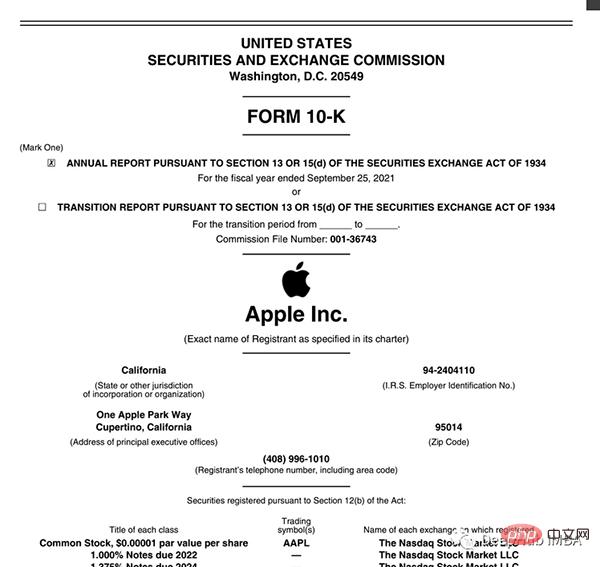
Détecter et extraire le texte de ce PDF, Graphiques et tableaux
Paramètres d'environnement
Ce qui est ennuyeux dans l'analyse de documents, c'est qu'il existe de nombreux outils pour différents types de données (texte, graphiques, tableaux) et aucun d'entre eux ne fonctionne parfaitement. Voici quelques-unes des méthodes et packages les plus populaires :
- Traiter les documents sous forme de texte : utilisez PyPDF2 pour extraire du texte, utilisez Camelot ou TabulaPy pour extraire des tableaux et utilisez PyMuPDF pour extraire des graphiques.
- Convertir des documents en images (OCR) : utilisez pdf2image pour la conversion, PyTesseract et de nombreuses autres bibliothèques pour extraire des données, ou utilisez simplement LayoutParser.
Vous demandez peut-être : « Pourquoi ne pas traiter le fichier PDF directement, mais convertir les pages en images ? Vous pouvez le faire ? Le principal inconvénient de cette stratégie est le problème d'encodage : les documents peuvent avoir plusieurs encodages (c'est-à-dire UTF-8, ASCII, Unicode), donc la conversion en texte peut entraîner une perte de données. Donc, pour éviter ce problème, je vais utiliser l'OCR et convertir la page en image avec pdf2image. Notez que la bibliothèque de rendu PDF Poppler est requise.
# with pip pip install python-poppler # with conda conda install -c conda-forge poppler
Vous pouvez lire le fichier facilement :
# READ AS IMAGE
import pdf2imagedoc = pdf2image.convert_from_path("doc_apple.pdf")
len(doc) #<-- check num pages
doc[0] #<-- visualize a pageExactement comme notre capture d'écran, si vous souhaitez enregistrer l'image de la page localement, vous pouvez utiliser le code suivant :
# Save imgs import osfolder = "doc" if folder not in os.listdir(): os.makedirs(folder)p = 1 for page in doc: image_name = "page_"+str(p)+".jpg" page.save(os.path.join(folder, image_name), "JPEG") p = p+1
Enfin, nous devons configurer le moteur de CV que nous allons utiliser. LayoutParser semble être le premier package à usage général pour l'OCR basé sur l'apprentissage profond. Il utilise deux modèles bien connus pour accomplir cette tâche :
Détection : la bibliothèque de détection d'objets la plus avancée de Facebook (la deuxième version Detectron2 sera utilisée ici).
pip install layoutparser torchvision && pip install "git+https://github.com/facebookresearch/detectron2.git@v0.5#egg=detectron2"
Tesseract : Le système OCR le plus célèbre, créé par Hewlett-Packard en 1985 et actuellement développé par Google.
pip install "layoutparser[ocr]"
Vous êtes maintenant prêt à démarrer le programme OCR pour la détection et l'extraction d'informations.
import layoutparser as lp import cv2 import numpy as np import io import pandas as pd import matplotlib.pyplot as plt
Détection
La détection (cible) est le processus consistant à trouver des éléments d'information dans une image, puis à les entourer d'une bordure rectangulaire. Pour l'analyse de documents, les informations sont des titres, des textes, des graphiques, des tableaux...
Regardons une page complexe qui contient quelques éléments :
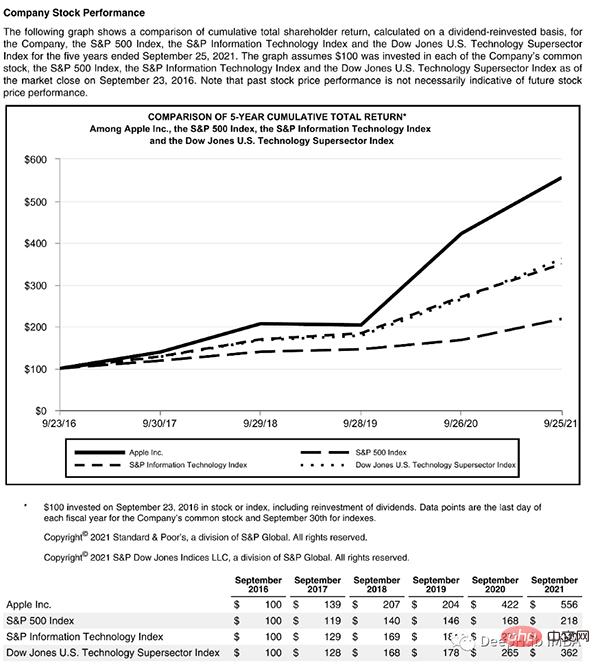
Cette page commence par un titre et comporte un bloc de texte, puis un graphique et un tableau, nous avons donc besoin d'un modèle entraîné pour reconnaître ces objets. Heureusement, Detectron est capable de le faire, il nous suffit de sélectionner un modèle à partir d'ici et de spécifier son chemin dans le code.
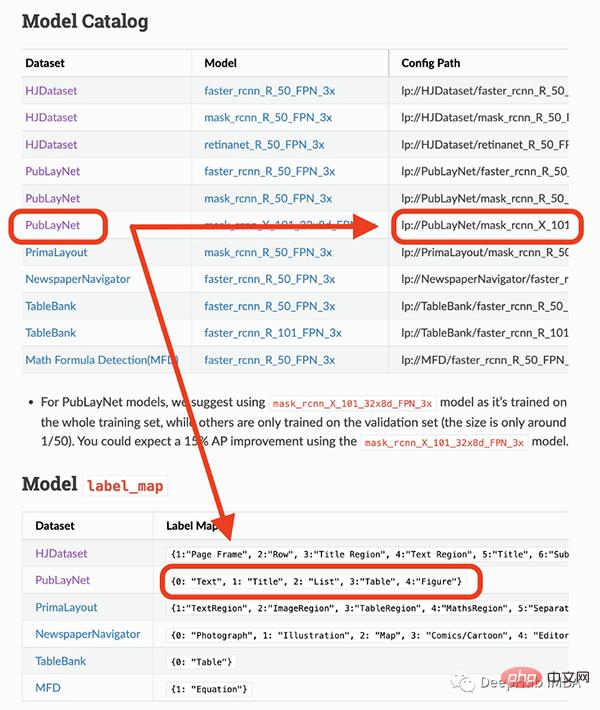
Le modèle que je vais utiliser ne peut détecter que 4 objets (texte, titre, liste, tableau, graphique). Par conséquent, si vous devez identifier d’autres éléments (comme des équations), vous devez utiliser d’autres modèles.
## load pre-trained model
model = lp.Detectron2LayoutModel(
"lp://PubLayNet/mask_rcnn_X_101_32x8d_FPN_3x/config",
extra_config=["MODEL.ROI_HEADS.SCORE_THRESH_TEST", 0.8],
label_map={0:"Text", 1:"Title", 2:"List", 3:"Table", 4:"Figure"})
## turn img into array
i = 21
img = np.asarray(doc[i])
## predict
detected = model.detect(img)
## plot
lp.draw_box(img, detected, box_width=5, box_alpha=0.2,
show_element_type=True)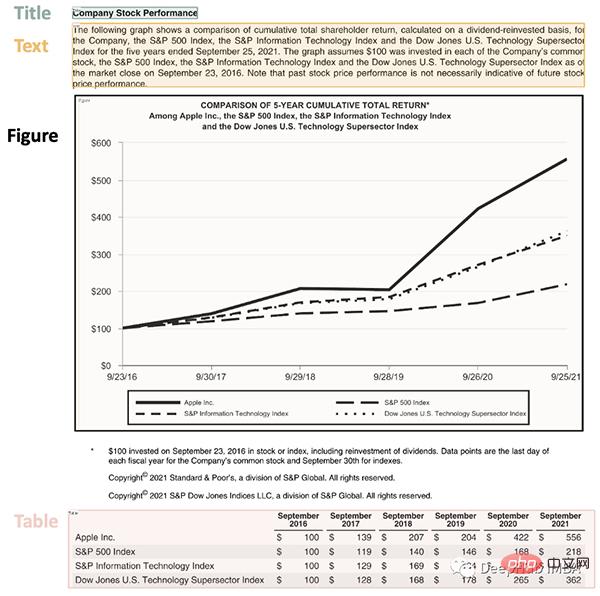
结果包含每个检测到的布局的细节,例如边界框的坐标。根据页面上显示的顺序对输出进行排序是很有用的:
## sort
new_detected = detected.sort(key=lambda x: x.coordinates[1])
## assign ids
detected = lp.Layout([block.set(id=idx) for idx,block in
enumerate(new_detected)])## check
for block in detected:
print("---", str(block.id)+":", block.type, "---")
print(block, end='nn')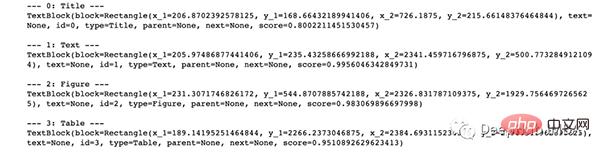
完成OCR的下一步是正确提取检测到内容中的有用信息。
提取
我们已经对图像完成了分割,然后就需要使用另外一个模型处理分段的图像,并将提取的输出保存到字典中。
由于有不同类型的输出(文本,标题,图形,表格),所以这里准备了一个函数用来显示结果。
'''
{'0-Title': '...',
'1-Text': '...',
'2-Figure': array([[ [0,0,0], ...]]),
'3-Table': pd.DataFrame,
}
'''
def parse_doc(dic):
for k,v in dic.items():
if "Title" in k:
print('x1b[1;31m'+ v +'x1b[0m')
elif "Figure" in k:
plt.figure(figsize=(10,5))
plt.imshow(v)
plt.show()
else:
print(v)
print(" ")首先看看文字:
# load model
model = lp.TesseractAgent(languages='eng')
dic_predicted = {}
for block in [block for block in detected if block.type in ["Title","Text"]]:
## segmentation
segmented = block.pad(left=15, right=15, top=5,
bottom=5).crop_image(img)
## extraction
extracted = model.detect(segmented)
## save
dic_predicted[str(block.id)+"-"+block.type] =
extracted.replace('n',' ').strip()
# check
parse_doc(dic_predicted)
再看看图形报表
for block in [block for block in detected if block.type == "Figure"]: ## segmentation segmented = block.pad(left=15, right=15, top=5, bottom=5).crop_image(img) ## save dic_predicted[str(block.id)+"-"+block.type] = segmented # check parse_doc(dic_predicted)
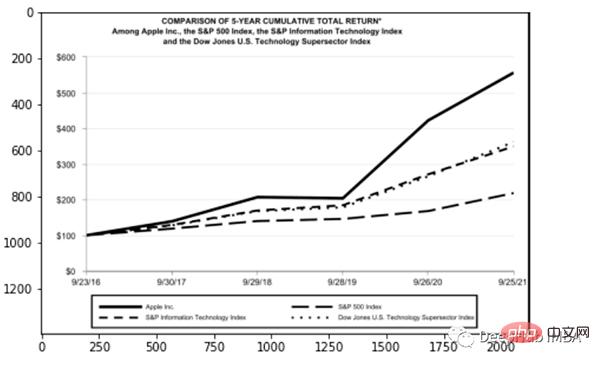
上面两个看着很不错,那是因为这两种类型相对简单,但是表格就要复杂得多。尤其是我们上看看到的的这个,因为它的行和列都是进行了合并后产生的。
for block in [block for block in detected if block.type == "Table"]: ## segmentation segmented = block.pad(left=15, right=15, top=5, bottom=5).crop_image(img) ## extraction extracted = model.detect(segmented) ## save dic_predicted[str(block.id)+"-"+block.type] = pd.read_csv( io.StringIO(extracted) ) # check parse_doc(dic_predicted)
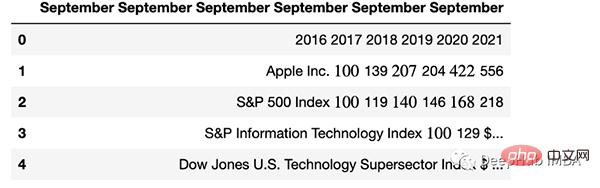
正如我们的预料提取的表格不是很好。好在Python有专门处理表格的包,我们可以直接处理而不将其转换为图像。这里使用TabulaPy 包:
import tabula
tables = tabula.read_pdf("doc_apple.pdf", pages=i+1)
tables[0]
结果要好一些,但是名称仍然错了,但是效果要比直接OCR好的多。
总结
本文是一个简单教程,演示了如何使用OCR进行文档解析。使用Layoutpars软件包进行了整个检测和提取过程。并展示了如何处理PDF文档中的文本,数字和表格。
Ce qui précède est le contenu détaillé de. pour plus d'informations, suivez d'autres articles connexes sur le site Web de PHP en chinois!

